Download aus dem Play Store
Zunächst einmal muss die App aus dem Google Play Store heruntergeladen werden. Folgt dazu einfach einem der beiden Links unter diesem Absatz oder sucht im Play Store nach „EzPw“. Ihr erkennt die richtige App an den folgenden beiden Logos:
 EzPw – Easy Password
EzPw – Easy Password
(kostenlos) |
 EzPw – Easy Password pro
EzPw – Easy Password pro
1,99€ |
Erklärung der Felder und Symbole
Nach erfolgtem Download kann die App gestartet werden. Im folgenden Bild sind alle wichtigen Felder und Schaltflächen der App zu sehen.
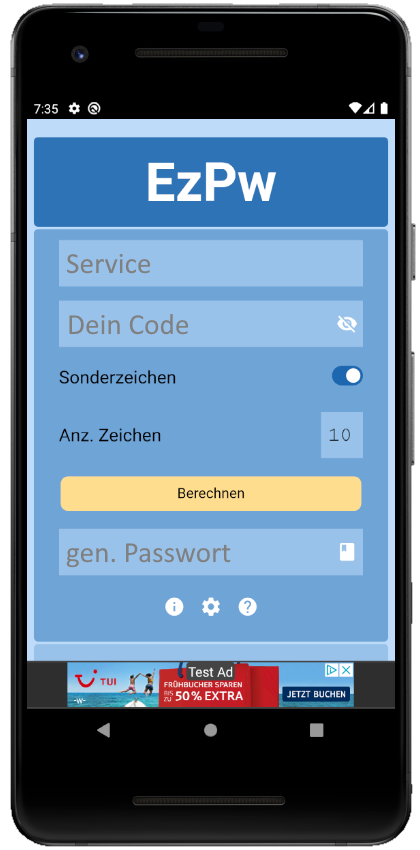
| Feld | Schaltfläche | Beschreibung |
|---|---|
| Service | Service für den das Passwort generiert werden soll (z. B.: ‚Google‘) Groß- / Kleinschreibung wird in diesem Feld nicht beachtet |
| Auswahlliste | Liste mit zuvor genutzten Services (optional bei pro) Beim kopieren in die Zwischenablage () wird der Service gespeichert. |
| Dein Code | selbst ausgedachtes Masterpasswort (z. B.: ‚myCoDe123‘) |
| Auge | Passwort anzeigen / verbergen |
| Sonderzeichen | sollen im generierten Passwort Sonderzeichen vorhanden sein |
| Anz. Zeichen | Anzahl der Zeichen des generierten Passworts |
| Berechnen | generiert anhand der Werte aus „Service“ „Dein Code“ „Sonderzeichen“ und „Anz. Zeichen“ ein Passwort |
| Gen. Passwort | generiertes Passwort, das beim entsprechenden Service genutzt wird |
| Kopieren | kopiert das generierte Passwort in die Zwischenablage |
| Info | Infos zu Impressum, Datenschutz, EULA |
| Zahnrad | Generelle Einstellungen zur App (Sprache,…) |
| Hilfe | Kurze Anleitung innerhalb der App |
Einstellungen
| Option | Beschreibung |
|---|---|
| Farbschema (pro) | Auswahl verschiedenere vordefinierter Farbschemen |
| Einträge nach Übernahme in Zwischenablage leeren | Wenn aktiviert werden die Felder „Service“, „Dein Code“ und „Gen. Passwort“ nach dem Kopieren in die Zwischenablage über „Kopieren“ geleert. |
| Speichern der genutzten Services (pro) | Einstellung ob die genutzten Services gespeichert werden sollen und so beim nächste mal Ausgewählt werden können. (Services werden beim Kopieren in die Zwischenablage auf Ihrem Gerät gespeichert) |
| Services verwalten | Es wird ein Dialog geöffnet, in dem die gespeicherten Services einzeln entfernt werden können. Außerdem können hier die gespeicherten Services im- bzw. exportiert werden. |
| Timeout für kopiertes Passwort (pro) | Anzahl der Sekunden wie lange das kopierte Passwort in der Zwischenablage gespeichert bleiben soll. (0 = kein Timeout) |
| Sprache | Auswahl der verfügbaren Sprachen in der App (deutsch / englisch) |
| Screenshots verhindern | Um mögliches „fishing“ zu verhindern gibt es die Möglichkeit Screenshots in der App zu unterbinden. (Neustart der App erforderlich) |
- Was ist EzPw
- Wie Benutze ich EzPw
- EzPw Beispiele
- Vorteile von EzPw…
- EzPw free vs. EzPw pro
- EzPw FAQ
